iPhoneのショートカットでChatGPTを使ってみる
ショートカットって便利じゃね?
iPhoneのショートカットって便利ですよね!皆さんは使っていますか?
僕はよくメモをとるのでメモ帳のショートカットやよく乗る電車の時刻表を表示するのに使ってます!
最近だと充電した時にバッテリー残量を表示するショートカットなんかもあって使ってみたりしてます。
そんなこんなで色々調べてみるとショートカットで流行りのChatGPTを使う方法を見つけたので、こちらで設定方法をまとめてみます!!
操作は基本iPhoneでやっているので記事や動画を見ながら設定するとスムーズだと思います!
こちらの動画でご紹介されていたので、こちらを見たほうがわかりやすいです。
やること
- OpenAIのアカウント登録
- OpenAIのキー取得
- iPhoneのショートカットをダウンロード
- ショートカットを編集
- ホーム画面に配置
- Siriで呼び出す
基本的に動画の内容と同じなので、画像の方がわかりやすいって方は↓へどうぞ
1.OpenAIのアカウントを作成
まずはOpenAIのアカウントを作成します!
これがないと始まらないのでサクッと登録しちゃってください
登録済みの方はこちらの手順はスキップしてください
リンクにアクセスすると、こんな感じの画面が表示されます。

「Sign up」を選んで、アカウントを作成してください。
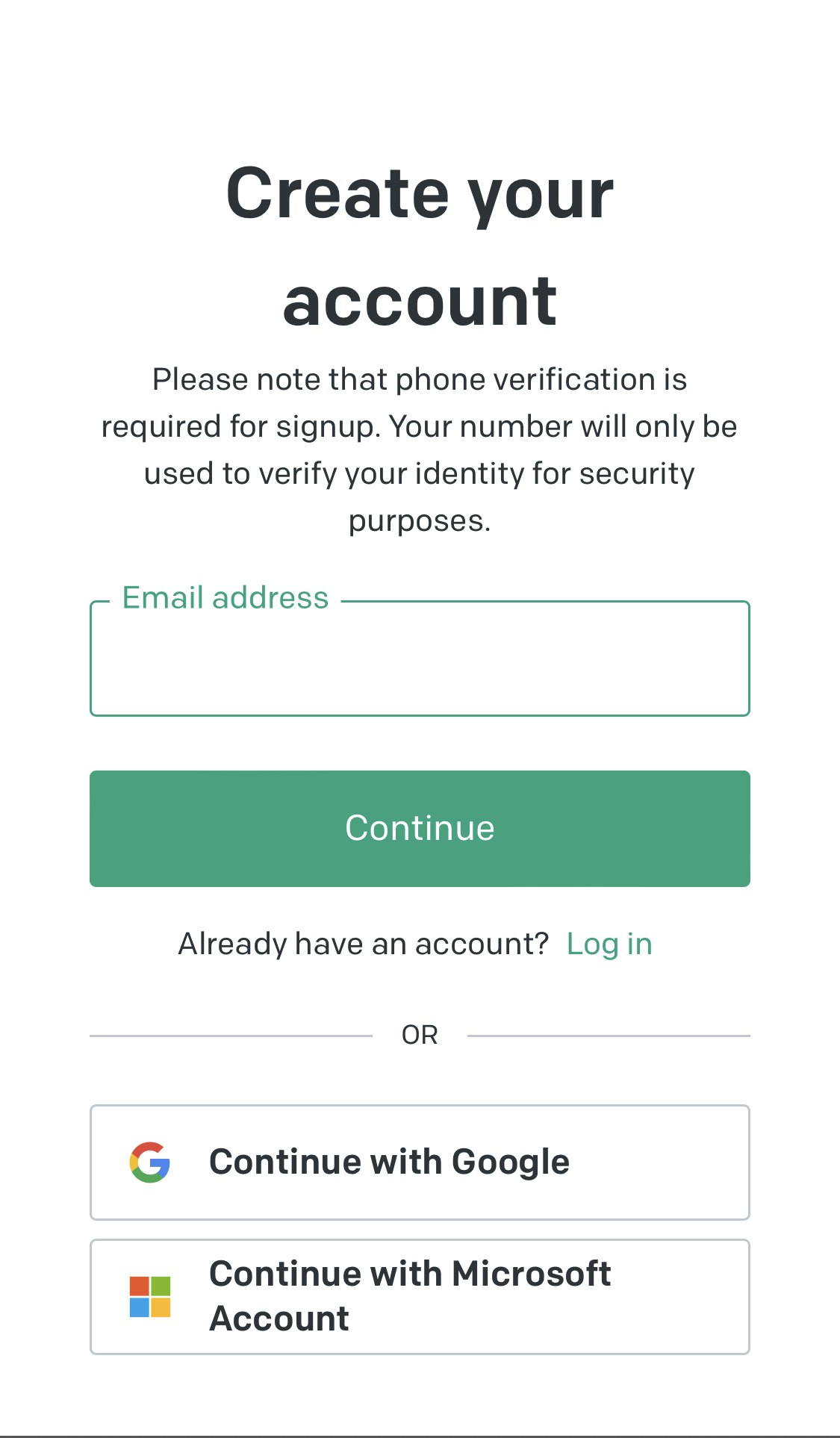
電話番号認証もあるのでこちらも進めます!


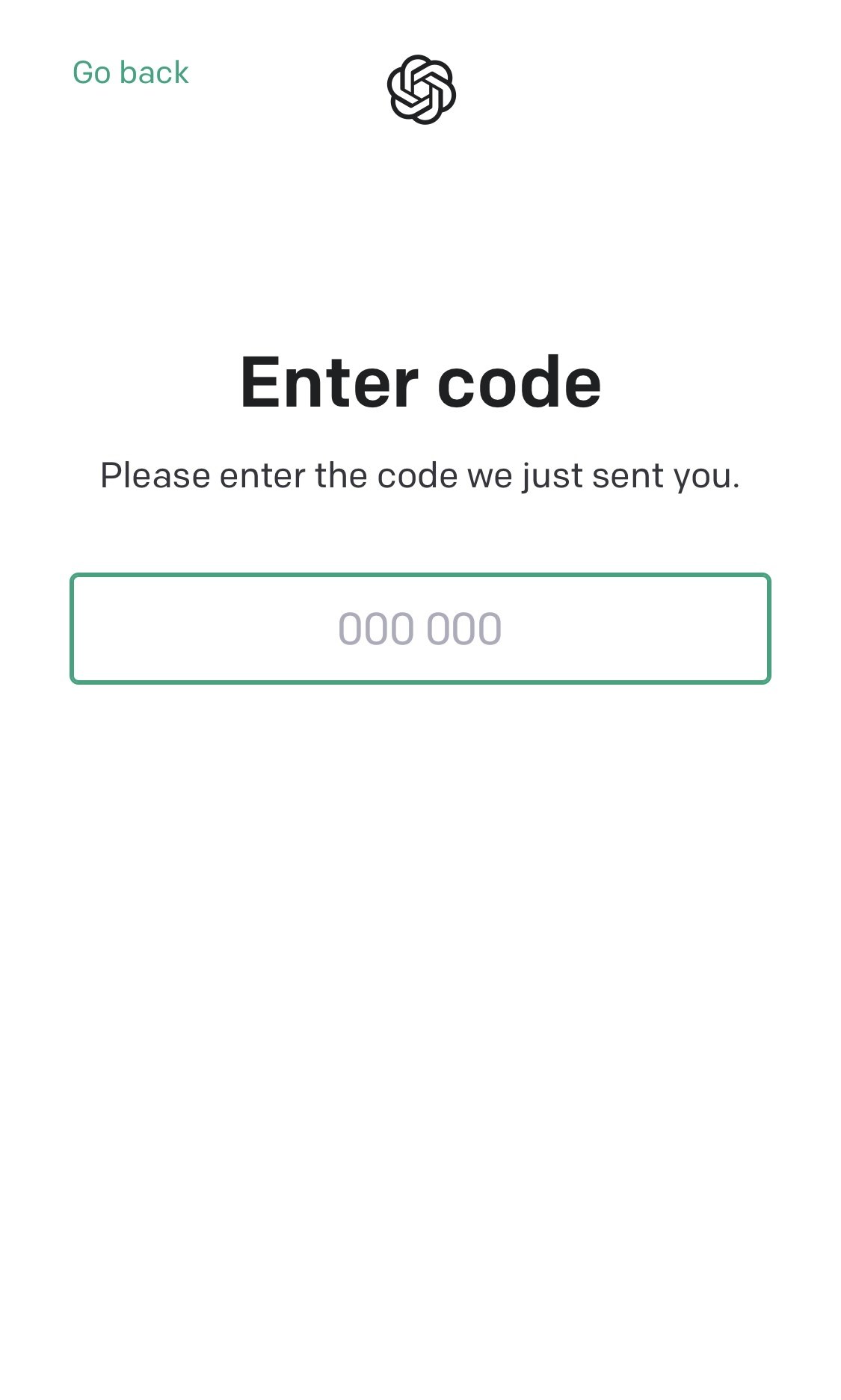
認証が完了するとアカウントが作成されます。
作成完了後は手順2に進んでください
2.APIキーを取得する
表示されている画面からAPIキーを取得します。
表示されている画面の「+ Create new Secret key」を選択してAPIキーを生成します。

こんな感じでキーが生成されたらコピーをします。
続いてショートカットの作成に入ります。

3.ショートカットをダウンロード
ここからショートカットの元になるショートカットをダウンロードします
iPhoneでURLにアクセスしてリンク先からショートカットをダウンロードしてください
「ショートカットを入手」をタップ

画面が切り替わったら「ショートカットを追加」をタップ

確認できました。

ダウンロードするとiPhoneのショートカットに表示されます。
続いてショートカットの編集をしましょう。
4.ショートカットの編集
編集箇所は3つです
1. テキスト(一番上)
2. 質問箇所
3. ショートカット名
まずはテキストの一番、こちらに先ほどコピーしたAPIキーを貼り付けます。

こんな感じに貼り付けます。

続いて「質問箇所」を変更します。こんな感じに変更


最後に「ショートカット名」を変更します。
現在のショートカット名(ここだとInteligente sin API)のタブをタップし、「名称変更」から変更できます。

Siriに尋ねるときに使うセリフなので、「教えて」と設定します。

5.ホーム画面に配置
ここまで来たらあとは、ホーム画面に配置するだけです。
ショートカットの編集から「詳細」をタップ

「ホーム画面に追加」をタップ。

これでホーム画面にアイコンが追加されました。

以上で設定完了です!
お疲れ様でした。
ショートカットをすると、ChatGPTが起動するので、テキストで質問ができます!

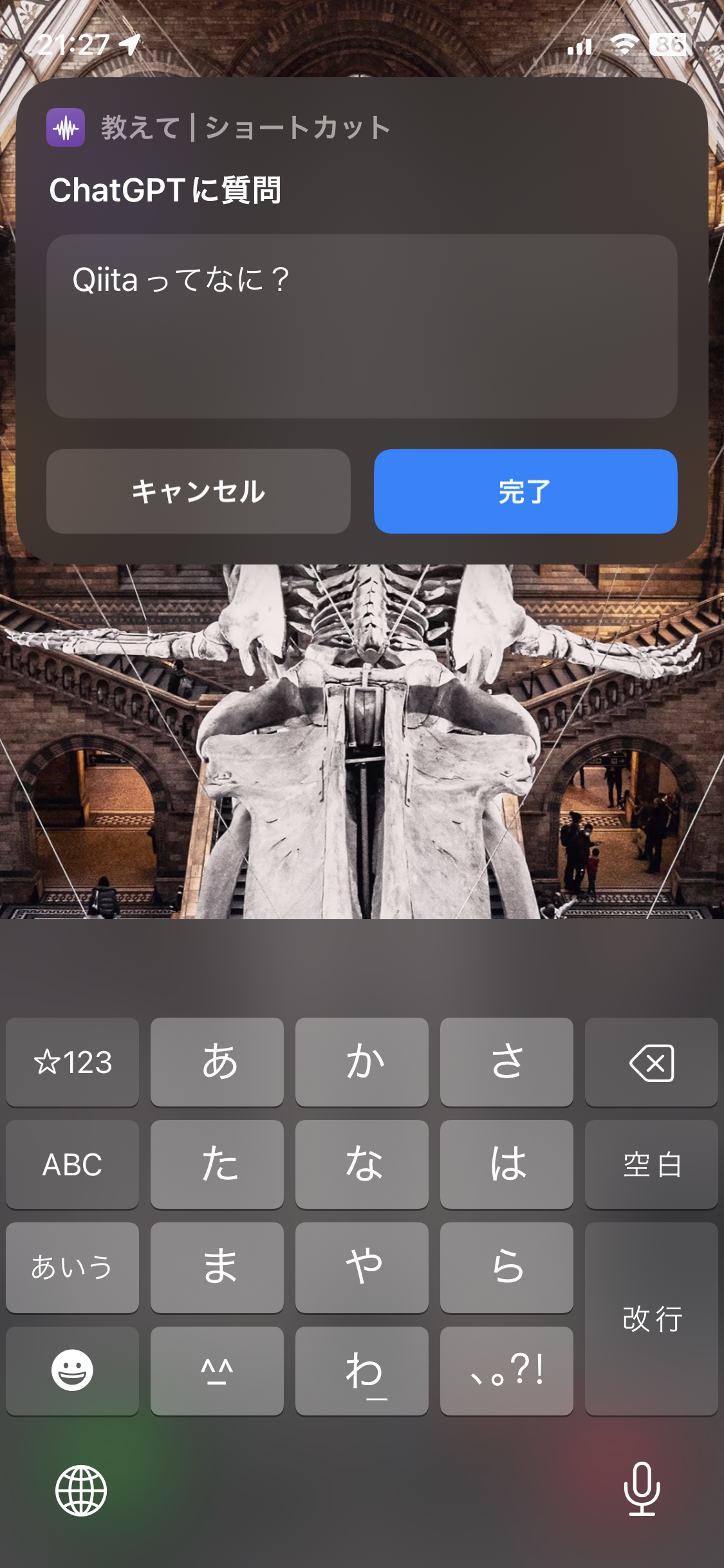

ええやん。。。。。。。。。。。。。
Siriでも呼び出せるので、
「Hey, Siri」に「教えて」と呼びかけると、ショートカットが動きます。

「ChatGPTに質問」と出てくるので、Siriに聞く時みたいに質問しちゃってください。
終わりに
乗るしかないですよねこのビッグウェーブに